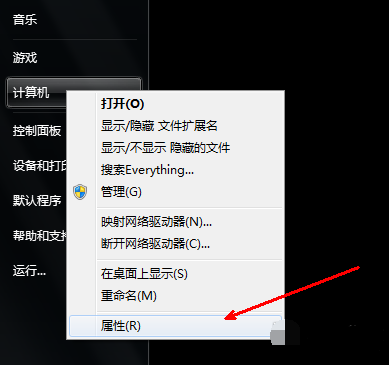
大家有没有遇到电脑没有声音的情况呢?近来有些网友反应再使用电脑的过程中电脑没有声音了。这是怎么回事呢?有什么解决方法吗?对此,我给大家带来了电脑没有声音的详细解决方法,希望能帮助到各位
电脑给我们带来方便的同时也带来了很多奇怪问题,昨天电脑还好好的,今天早上想看个视频,可是怎么弄电脑都没有声音。遇到这种情况该如何处理呢?今天,小编就和大家一块来解决电脑没有声音的问题
1、首先要检查一下硬件问题,要排除连接错误和硬件损坏的问题。然后再考虑是不是系统缺少声卡驱动。
在计算机上右击,选择属性。进入计算机属性。
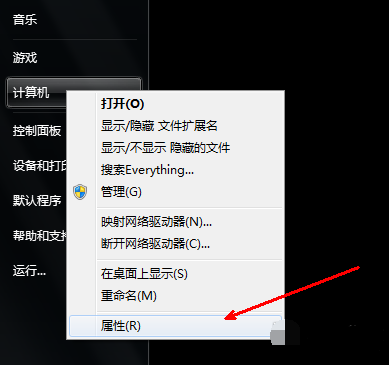
电脑没有声音怎么办电脑图解-1
2、在属性页中,点击左边的设备管理器选项。
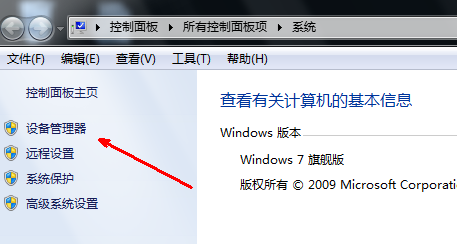
电脑没声音如何恢复电脑图解-2
3、在设备管理器中,列出了电脑的所有硬件,其中在声音视频和游戏控制器选项中,包含了声卡驱动的信息。用鼠标点击一下前面的小三角。
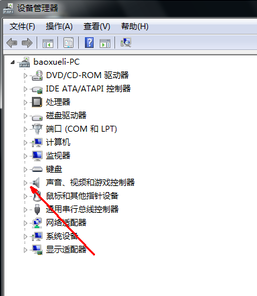
电脑没有声音电脑图解-3
4、如果里面出现一个黄色的问号,说明系统缺少声卡驱动,需要你下载并安装驱动才能使电脑发出声音。
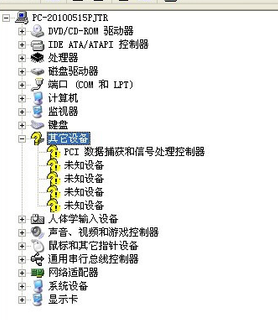
电脑没有声音如何处理电脑图解-4
6、下载安装万能声卡驱动,安装之后重启就可以恢复正常的声音了。
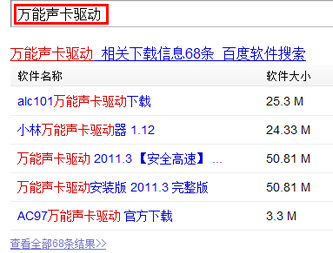
电脑没声音如何恢复电脑图解-5




